Làm thế nào để lấy lại mật khẩu ID Apple khi bị quên hoặc bị mất Pass? Đây chắc hẳn là vấn đề thường gặp ở người dùng IOS. Với người dùng IOS thì tài khoản ID Apple là một phần vô cùng quan trọng, bởi đây là tài khoản giúp bạn lưu trữ hình ảnh, thông tin, ghi chú hay tải ứng dụng tại App Store. Nếu chẳng may, bạn vô tình quên đi dãy mật khẩu đăng nhập vào tài khoản ID Apple thì cũng đừng lo lắng nhé, vì bạn có thể dễ dàng tìm lại mật khẩu đăng nhập chỉ trong 2 phút.
>>> Có thể bạn cần biết: Cách lấy lại mật khẩu iCloud khi quên
Để lấy lại mật khẩu ID Apple khi bị mất hoặc mất pass bạn có thể thao tác trực tiếp trên điện thoại đang sử dụng hoặc tìm lại mật khẩu bằng cách truy cập vào trang Web chính chủ của Apple. Không để bạn mất nhiều thời gian, chi tiết về 2 cách lấy lại mật khẩu Apple ID đơn giản, nhanh chóng nhất sẽ được tip.com.vn gửi đến ngay sau đây.
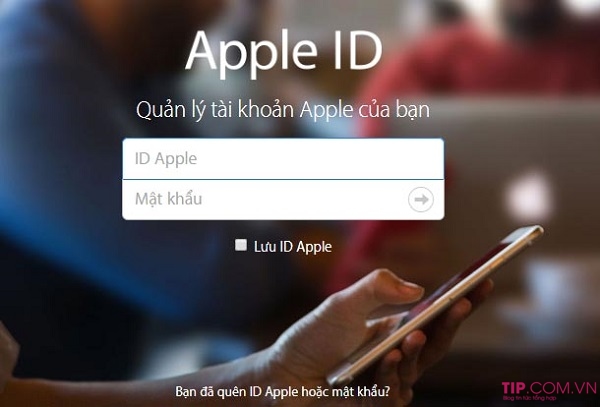
Hướng dẫn cách lấy lại mật khẩu ID Apple tại Website Apple.com:
Bước 1. Đầu tiên, bạn mở trình duyệt máy tính hoặc điện thoại và truy cập vào liên kết https://iforgot.apple.com. Hãy nhập vào tài khoản ID Apple của bạn và nhấn vào nút Tiếp tục.

*Trong trường hợp nếu chẳng may bạn không nhớ ID Apple của mình thì có thể nhấn váo nút Tìm lại ở phía dưới và làm theo các yêu cầu từ hệ thống.
Bước 2. Chọn vào mục Tôi cần đặt lại mật khẩu và nhấn Tiếp Tục để chuyển đến bước tiếp theo.

Bước 3. Lúc này, hệ thống sẽ hiển thị 2 tùy chọn để xác nhận cấp lại mật khẩu bao gồm:
- Nhận hướng dẫn lấy lại mật khẩu ID Apple tại địa chỉ email mà bạn đã đăng ký
- Tùy chọn trả lời các câu hỏi bảo mật đã thao tác trong lúc đăng ký tài khoản ID Apple.

Trường hợp 1. Nếu bạn chọn Nhận Email để lấy lại mật khẩu, thì hệ thống sẽ gửi đến địa chỉ email của bạn một đường dẫn đặt lại mật khẩu. 
Bạn chỉ cần truy cập vào hộp thư địa tử, tìm đến thư của Apple và nhấn vào đường dẫn đính kèm là có thể lấy lại mật khẩu Id Apple bị mất thành công.

Trường hợp 2. Với cách lấy lại mật khẩu bằng câu hỏi bảo mật bạn cần tiến hành nhập vào ngày/tháng/năm sinh mà bạn đã thiết lập khi đăng ký.

Sau đó, lần lượt trả lời theo từng câu hỏi khôi phục mật khẩu, và tất nhiên câu trả lời phải trùng khớp với những gì mà hệ thống đã ghi nhận khi bạn đăng ký tài khoản.

Nếu trùng khớp cả 3 câu hỏi, bạn sẽ được chuyển đến cửa sổ mới để đặt lại mật khẩu cho tài khoản ID Apple đã bị quên hoặc bị mất pass.

>> Tham khảo thêm:
- Hướng dẫn cách tạo ID Apple bằng iPhone đơn giản chỉ trong 3 phút
- Cách tìm iPhone bị mất khi ngoại tuyến, tắt máy
Cách lấy lại mật khẩu ID Apple bị quên hoặc mất mất pass trên điện thoại:
Bước 1. Trên điện thoại iPhone bạn tìm đến mục Cài Đặt > Chọn vào tài khoản của bạn.

Bước 2. Kéo xuống nhấn vào nút Đăng Xuất.

Bước 3. Chọn vào biểu tượng Dấu chấm hỏi.

Bước 4. Bạn tiến hành nhập mật khẩu khóa màn hình (nếu bạn có cài đặt mật khẩu khi sử dụng điện thoại).

Bước 5. Tại đây có 2 trường hợp được đặt ra, cụ thể như sau:
Trường hợp 1. Nếu trước đây khi bạn thiết lập mật khẩu khóa màn hình, điện thoại có yêu cầu nhập ID Apple, thì giờ đây khi quên mất mật khẩu bạn chỉ cần nhập mật khẩu điện thoại, hệ thống sẽ chuyển bạn đến phần thiết lập mật khẩu mới ngay lập tức.

Trường hợp 2. Ngược lại, nếu khi thiết lập mật khẩu khóa màn hình, và bạn không đăng nhập Apple ID, thì khi bị mất pass/ quên mật khẩu bạn cần nhập vào số điện thoại đã đăng ký tài khoản ID Apple để xác minh.

Nhấn vào nút Đặt lại bằng số điện thoại

Khi tin nhắn xác minh gửi đến điện thoại của bạn, hãy tiến hành nhập dãy mã này vào.

Nếu iPhone yêu cầu mật khẩu khoá màn hình thì bạn nhập vào và chọn tiếp Yêu cầu khôi phục

Trong vòng 24h, hệ thống sẽ xem xét và tiến hành khôi phục mật khẩu hoặc cấp lại mật khẩu khác bằng cách gửi thông báo SMS đến số điện thoại của bạn.

Trên đây là 2 cách lấy lại mật khẩu ID Apple khi bị quên, bị mất pass nhanh chóng và đơn giản nhất. Chúc bạn nhanh chóng tìm lại được mật khẩu cho tài khoản Apple ID của mình nhé!
















